كيفية فتح iPhone مع / بدون بطاقة SIM [2022]
أصبح من السهل جدًا إلغاء قفل الجهاز والقدرة على استخدامه على أي شبكة تختارها. هذا لأن شركات الاتصالات تسمح بشكل متزايد للمستخدمين بإلغاء قفل أجهزتهم وحتى تعرضها على الرموز التي يحتاجون إليها.
في هذه المقالة ، سنلقي نظرة على كيفية إلغاء قفل جهازك باستخدام بطاقة SIM أو بدونها. هذا هو الدليل الكامل حول كيفية فتح بطاقة sim iPhone. لنبدأ بما يجب فعله إذا كان لديك بطاقة SIM من شركة الاتصالات الخاصة بك.
ولكن إذا كان جهاز iPhone الخاص بك يحتوي على ملفات ESN سيئة أو تم إدراجه في القائمة السوداء ، يمكنك التحقق من المنشور الآخر لمعرفة ما يجب فعله إذا كان لديك ملف القائمة السوداء.
- الجزء 1: كيفية فتح جهاز iPhone الخاص بك باستخدام بطاقة SIM
- الجزء 2: كيفية فتح جهاز iPhone الخاص بك بدون بطاقة SIM
- الجزء 3: كيفية فتح بطاقة SIM لـ iPhone باستخدام DrFoneTool [موصى به]
- الجزء 4: كيفية فتح بطاقة SIM لجهاز iPhone الخاص بك باستخدام iPhone IMEI
- الجزء 5: كيفية تحديث iPhone غير مؤمن بدون بطاقة SIM
- الجزء 6: فيديو يوتيوب لكيفية فتح iPhone
الجزء 1: كيفية فتح جهاز iPhone الخاص بك باستخدام بطاقة SIM
ابدأ بمعرفة ما إذا كان مشغل شبكة الجوال لديك يعرض إلغاء القفل. تنصح Apple بأن تقوم بإلغاء قفل جهازك باستخدام هذه الطريقة فقط. لذلك إذا لم تكن قد طلبت منهم بالفعل ، فاتصل بمشغل شبكة الجوال حتى يتمكنوا من بدء عملية إلغاء القفل وتقديم رمز إلغاء القفل لك. تستغرق هذه العملية عادةً ما يصل إلى 7 أيام ، لذا لا تعود إلى القسم التالي من هذا البرنامج التعليمي إلا بعد إلغاء قفل جهازك بواسطة شركة الاتصالات.
الخطوة 1: بمجرد تأكيد شركة الاتصالات أن الجهاز قد تم إلغاء قفله ، قم بإزالة بطاقة SIM الخاصة بك وأدخل بطاقة SIM الجديدة التي ترغب في استخدامها.
الخطوة 2: أكمل عملية الإعداد العادية ، وعندما يُطلب منك اختيار ‘الاستعادة من iCloud Backup’. انقر فوق التالي لإدخال معرف Apple وكلمة المرور الخاصين بك ، ثم حدد نسخة احتياطية لاستعادة الجهاز إليها.
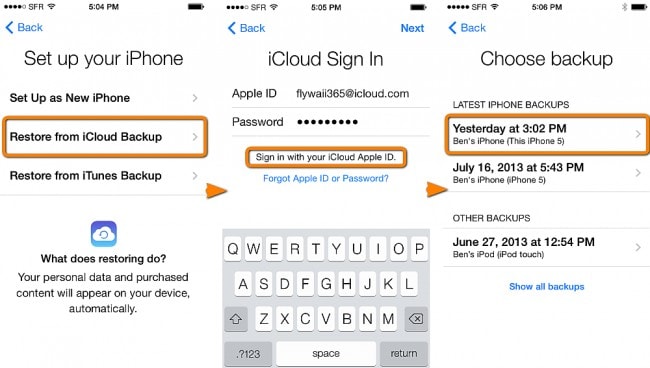
قد يستغرق هذا بعض الوقت بناءً على كمية البيانات الموجودة على نسخة iCloud الاحتياطية وكذلك سرعة اتصالك بالإنترنت.
الجزء 2: كيفية فتح جهاز iPhone الخاص بك بدون بطاقة SIM
من ناحية أخرى ، إذا لم يكن لديك بطاقة SIM لجهازك ، فقم بإتمام العملية التالية بعد أن يؤكد مشغل شبكة الجوال لديك
تم إلغاء قفل الهاتف ، يمكنك اتباع التعليمات أدناه لإكمال عملية إلغاء القفل.
ابدأ بعمل نسخة احتياطية لجهاز iPhone الخاص بك
يمكنك اختيار عمل نسخة احتياطية لجهازك إما عبر iCloud أو في iTunes. لغرض هذا البرنامج التعليمي ، سنستخدم iTunes.
الخطوة 1: قم بتشغيل iTunes ثم قم بتوصيل iPhone بجهاز الكمبيوتر الخاص بك. حدد جهازك عندما يظهر ثم انقر فوق ‘النسخ الاحتياطي الآن’.
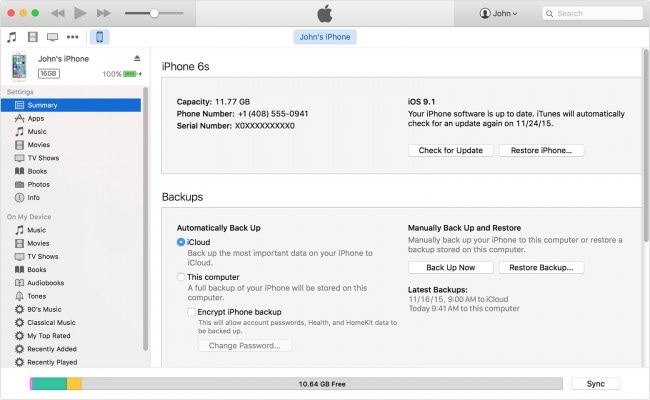
امسح الجهاز
بمجرد اكتمال النسخ الاحتياطي ، امسح الجهاز تمامًا. هيريس كيفية القيام بذلك.
انتقل إلى الإعدادات> عام> إعادة تعيين> محو جميع المحتويات والإعدادات
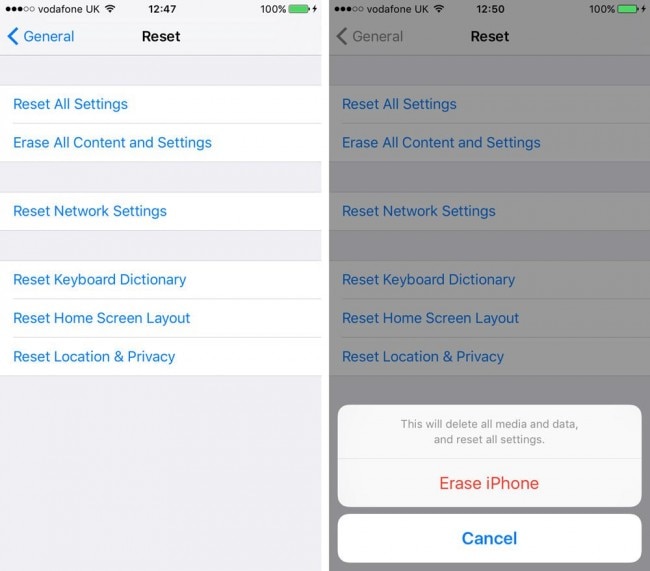
قد يُطلب منك إدخال رمز المرور الخاص بك لتأكيد العملية وقد يستغرق مسح iPhone تمامًا بعض الوقت.
استعادة اي فون
عندما تمسح الجهاز تمامًا ، ستعود إلى شاشة الإعداد. أكمل عملية الإعداد ثم اتبع هذه الخطوات البسيطة لاستعادة iPhone.
الخطوة 1: قم بتشغيل iTunes على جهاز الكمبيوتر الخاص بك ثم قم بتوصيل الجهاز. حدد الجهاز عندما يظهر ثم حدد ‘استعادة النسخ الاحتياطي في iTunes’.
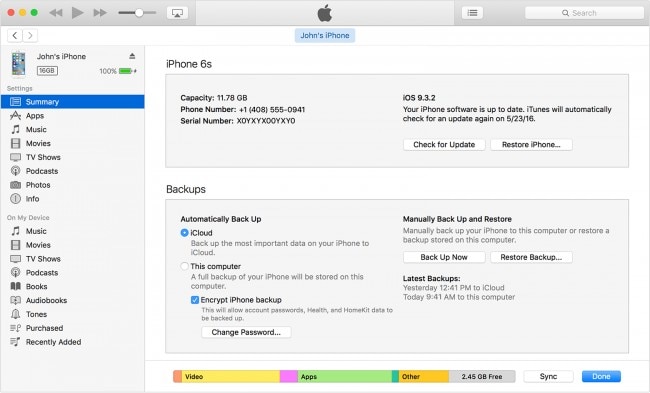
الخطوة 2: حدد النسخة الاحتياطية التي تريد استعادتها ثم انقر فوق ‘استعادة’ وانتظر حتى تكتمل العملية. احتفظ بالجهاز متصلاً حتى تكتمل العملية.
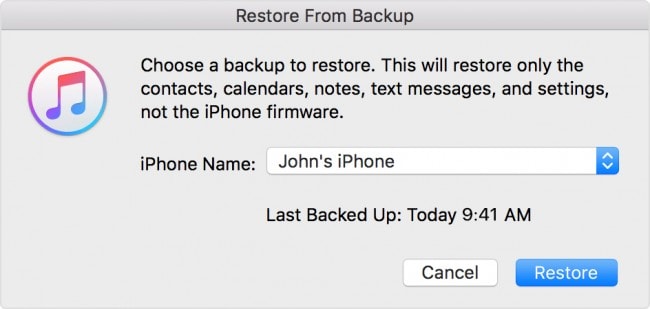
How to SIM Unlock iPhone with DrFoneTool [مستحسن]
كلما احتجت إلى الصعود على متن الطائرة أو ترغب في التغيير إلى مزود خدمة أرخص ، فأنت بحاجة إلى فتح بطاقة SIM لجهاز iPhone الخاص بك أولاً. DrFoneTool – خدمة فتح بطاقة SIM يمكن أن تساعدك تمامًا في هذه الحالة. يمكن أن تقوم بطاقة SIM بإلغاء قفل جهاز iPhone الخاص بك بشكل دائم والأهم من ذلك أنها لن تنتهك ضمان هاتفك. لا تتطلب عملية فتح القفل بأكملها أي مهارات تقنية. يمكن للجميع إدارتها بسهولة.

DrFoneTool – فتح سيم (iOS)
فتح بطاقة SIM بسرعة لأجهزة iPhone
- يدعم جميع شركات الاتصالات تقريبًا ، من Vodafone إلى Sprint.
- قم بإنهاء فتح بطاقة SIM في بضع دقائق فقط
- توفير أدلة مفصلة للمستخدمين.
- متوافق تمامًا مع iPhone XRSE2XsXs Max11 series12 series13series.
كيفية استخدام DrFoneTool SIM Unlock Service
الخطوة 1. قم بتنزيل DrFoneTool-Screen Unlock وانقر فوق ‘إزالة SIM Locked’.

الخطوة 2. ابدأ عملية التحقق من التفويض للمتابعة. تأكد من اتصال iPhone الخاص بك بالكمبيوتر. انقر فوق ‘مؤكد’ للخطوة التالية.

الخطوة 3. سيحصل جهازك على ملف تعريف التكوين. ثم اتبع الإرشادات لفتح الشاشة. حدد ‘التالي’ للمتابعة.

الخطوة 4. قم بإيقاف تشغيل الصفحة المنبثقة وانتقل إلى ‘الإعدادات-> تنزيل الملف الشخصي’. ثم اختر ‘تثبيت’ واكتب رمز مرور الشاشة.

الخطوة 5. حدد ‘تثبيت’ في الجزء العلوي الأيمن ثم انقر فوق الزر مرة أخرى في الجزء السفلي. بعد الانتهاء من التثبيت ، انتقل إلى ‘إعدادات-> عام’.

بعد ذلك ، ستظهر الخطوات التفصيلية على شاشة iPhone ، ما عليك سوى اتباعها! وسيوفر لك DrFoneTool خدمات ‘إزالة الإعداد’ بعد إزالة قفل بطاقة SIM لتمكين Wi-Fi كالمعتاد. قم بزيارة دليل فتح iPhone SIM لتعلم المزيد.
الجزء 4: كيفية فتح بطاقة SIM لجهاز iPhone الخاص بك باستخدام iPhone IMEI
اي فون IMEI هي خدمة أخرى لفتح بطاقة SIM عبر الإنترنت ، خاصة لأجهزة iPhone. يمكن أن يساعدك على فتح بطاقة SIM لجهاز iPhone الخاص بك بدون بطاقة SIM أو فتح رمز من شركة الاتصالات. خدمة إلغاء القفل التي يقدمها iPhone IMEI هي عمليات فتح رسمية لـ iPhone ودائمة ومضمونة مدى الحياة!

On اي فون IMEI موقع الويب الرسمي ، ما عليك سوى تحديد طراز iPhone الخاص بك ومشغل الشبكة الذي تم قفل جهاز iPhone الخاص بك به ، وسوف يوجهك إلى صفحة أخرى. بمجرد اتباع تعليمات الصفحة لإنهاء الطلب ، سيرسل iPhone IMEI الخاص بك IMEI الخاص بـ iPhone إلى مزود الناقل ويضع جهازك في القائمة البيضاء من قاعدة بيانات Apple. عادة ما يستغرق الأمر من 1-5 أيام. بعد إلغاء قفله ، ستتلقى إشعارًا بالبريد الإلكتروني.
الجزء 5: كيفية تحديث iPhone غير مؤمن بدون بطاقة SIM
بمجرد الانتهاء من إلغاء القفل ، يمكنك المضي قدمًا وإجراء تحديث للبرنامج على جهاز iPhone الخاص بك. للقيام بذلك على جهاز غير مؤمّن بدون بطاقة SIM ، تحتاج إلى تحديث الجهاز عبر iTunes. هيريس كيفية القيام بذلك.
الخطوة 1: قم بتشغيل iTunes على جهاز الكمبيوتر الخاص بك ثم قم بتوصيل iPhone عبر كبلات USB. حدد ‘My iPhone’ ضمن قائمة الأجهزة.
الخطوة 2: ستظهر شاشة متصفح تعرض المحتويات في النافذة الرئيسية. انقر فوق ‘التحقق من وجود تحديث’ ضمن علامة التبويب ‘الملخص’.
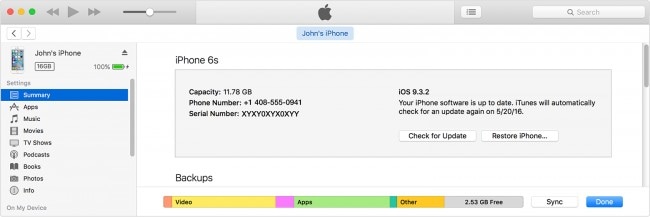
الخطوة 3: في حالة توفر تحديث ، سيظهر مربع حوار. انقر فوق الزر ‘تنزيل وتحديث:’ في مربع الحوار وسيعرض iTunes رسالة تأكيد بأن التحديث قد اكتمل وأنه من الآمن فصل الجهاز.
الجزء 6: فيديو يوتيوب لكيفية فتح iPhone
لقد أوضحنا طريقة Apple الموصى بها لإلغاء قفل جهازك. هناك الكثير من الطرق الأخرى لإلغاء قفل جهازك على الرغم من أن قيام مشغل شبكة الجوال بذلك نيابة عنك هو الطريقة الأكثر أمانًا للقيام بذلك. ومع ذلك ، إذا قررت القيام بذلك ، فاتبع البرنامج التعليمي أعلاه لإعداد جهازك وتحديثه عبر iTunes قبل أن تتمكن من البدء في استخدامه مع بطاقة SIM الخاصة بشركة الاتصالات الجديدة.
أحدث المقالات

